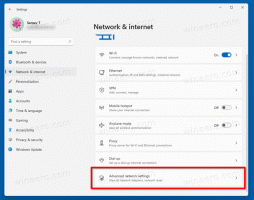Firefox 60 이상에서 개별 웹 사이트 쿠키 제거
Firefox는 모든 주요 플랫폼에서 사용할 수 있는 인기 있는 오픈 소스 웹 브라우저입니다. Firefox에서 일부 웹 페이지가 예기치 않은 동작을 하는 경우 캐시와 쿠키를 지울 수 있습니다. 불행히도 Firefox 60의 세련된 사용자 인터페이스로 인해 개별 웹 사이트 쿠키를 제거하기가 더 어려워졌습니다. 브라우저 버전 60에서 어떻게 해야 하는지 봅시다.
광고
Firefox 60은 새로운 Quantum 엔진으로 구축된 분기를 나타냅니다. 코드명 "Photon"인 세련된 사용자 인터페이스가 제공됩니다. 브라우저는 이제 XUL 기반 애드온을 지원하지 않으므로 모든 클래식 애드온은 더 이상 사용되지 않으며 호환되지 않습니다. 보다
Firefox Quantum용 애드온이 있어야 합니다.
엔진과 UI에 대한 변경 사항 덕분에 브라우저는 놀랍도록 빠릅니다. 앱의 사용자 인터페이스는 더 반응이 빠르고 또한 눈에 띄게 빠르게 시작됩니다. 엔진은 Gecko 시대보다 훨씬 빠르게 웹 페이지를 렌더링합니다.

Firefox 60에서는 쿠키 설정이 사이트 데이터와 병합되었습니다. 앱의 설정 페이지를 사용하여 개별 웹 사이트 쿠키를 더 이상 제거할 수 없습니다. 다음은 대체 솔루션입니다.
Firefox 60 이상에서 개별 웹 사이트 쿠키를 제거하려면, 다음을 수행합니다.
- 쿠키를 제거하려는 사이트로 이동합니다.
- 주소 표시줄에서 정보 아이콘을 클릭합니다.

- 팝업 대화 상자에서 화살표 아이콘을 클릭하십시오. 연결 세부정보 표시.

- 클릭 추가 정보.

- 그러면 클래식 대화 상자가 열립니다. 거기에 버튼을 클릭 쿠키 보기.

- 제거할 쿠키를 선택하고 선택된 것을 지워 라 단추.

- 클릭 표시된 모든 항목 제거 버튼을 누르면 현재 웹사이트에 대한 모든 쿠키가 한 번에 제거됩니다.
완료되었습니다.
이제 깨진 웹 페이지가 있다면 다시 로드해 보십시오. 정상으로 돌아와야 합니다.
팁: 빠르게 열 수 있는 특별한 키보드 단축키가 있습니다. 모든 기록 지우기 대화. 누르다 Ctrl 키 + 옮기다 + 델 키보드에서 직접 열 수 있습니다!
그게 다야 독자 덕분에 고든 헤이 이 팁을 공유하기 위해!